- Muunna AVCHD MP4: ksi
- Muunna MP4 WAV: ksi
- Muunna MP4 WebM: ksi
- Muunna MPG MP4: ksi
- Muunna SWF MP4iksi
- Muunna MP4 OGG: ksi
- Muunna VOB MP4: ksi
- Muunna M3U8 MP4iksi
- Muunna MP4 MPEG-muotoon
- Upota tekstitys MP4: ään
- MP4-jakajat
- Poista ääni MP4: stä
- Muunna 3GP-videot MP4: ksi
- Muokkaa MP4-tiedostoja
- Muunna AVI MP4: ksi
- Muunna muunnos MP4: ksi
- Muunna MP4 MKV: ksi
- Muunna WMA MP4: ksi
- Muunna MP4 WMV: ksi
Erinomainen opas valokuvakollaasin tekemiseen iPhonella
 Käyttäjän Lisa Ou / 02. tammikuuta 2024 16:00
Käyttäjän Lisa Ou / 02. tammikuuta 2024 16:00Valokuvakollaasin luominen iPhonessa voi olla henkilökohtaisia ja ammatillisia tarkoituksia varten. Sinulle on esimerkiksi annettu tehtäväksi tehdä mainoslehtinen yrityksellesi, jossa työskentelet. Erilaisten kuvien käyttäminen ja niiden yhdistäminen yhdeksi kollaasikuvaksi näyttää tehokkaasti mainostamasi tuotteen eri puolia. Toisaalta saatat haluta luoda kollaasin, jossa voit kerätä rakkaansa kuvia, jotta voit yllättää hänet erityisessä tilaisuudessa. Tai tutkit kollaasiominaisuutta luodaksesi taidetta ja parantaaksesi valokuvien muokkaustaitojasi. Siitä huolimatta kollaasin tekeminen on hyödyllistä henkilökohtaiseen ja ammattikäyttöön.
Siksi kiersimme ympäri verkkoa löytääksemme upeimmat tavat luoda valokuvakollaaseja iPhonellasi. Monet löydettiin, mutta vain harvat pystyivät täyttämään korkean tason. Tämän artikkelin seuraavissa osissa kohtaamasi valokuvakollaasien tekijät ovat kuitenkin johtavia tekniikoita, joilla on korkea onnistumisprosentti. Luota heidän prosesseihinsa, niin saat taatusti laadukkaita valokuvakollaaseja myöhemmin.

Video Converter Ultimate on paras video- ja äänenmuunnosohjelmisto, joka voi muuntaa MPG / MPEG MP4: ksi nopealla nopeudella ja korkealaatuisella kuvan / äänenlaadulla.
- Muunna mikä tahansa video / ääni, kuten MPG, MP4, MOV, AVI, FLV, MP3 jne.
- Tukee 1080p / 720p HD- ja 4K UHD-videomuunnosta.
- Tehokkaat muokkaustoiminnot, kuten leikkaaminen, rajaaminen, kääntäminen, tehosteet, parannukset, 3D ja muut.

Opasluettelo
Osa 1. Kuinka tehdä valokuvakollaasi iPhonessa Picsartin kautta
Picsart on armenialais-amerikkalaisen teknologiayrityksen tunnettu valokuvaeditori. Se on yksi eniten käytettyjä muokkaussovelluksia useissa iOS- ja Android-laitteissa maailmanlaajuisesti, joten monet käyttäjät luottavat siihen valokuvien parantamiseen tai luomiseen. Se tarjoaa lukuisia ominaisuuksia, mukaan lukien kollaasivalmistajan, joka on erittäin hyödyllinen tilanteessasi. Se voidaan asentaa App Storen kautta, ja sen saaminen kestää vain minuutteja tai jopa sekunteja, jos Internet-yhteytesi on vakaa ja nopea. Tämän lisäksi Picsart tarjoaa lisää valokuvien muokkausominaisuuksia, kuten erilaisia rajaustekniikoita, Lisää valokuva, Teksti, Leikkaus, Reunus, Maski, Linssin heijastus, kehys jne.
Luo valokuvakollaasi iPhonessa Picsart-sovelluksella noudattamalla alla olevia tarkkoja ohjeita:
Vaihe 1Picsart-sovellus sijaitsee App Storessa, joten käytä sitä ja napauta Saada -painiketta sivullaan asentaaksesi kuvankäsittelyohjelman iPhonellesi. Hallinnoi käyttöoikeuksia myöhemmin käynnistääksesi sovelluksen. Napauta sitten plus-kuvake alla ja Kollaasi seuraavassa näytössä.
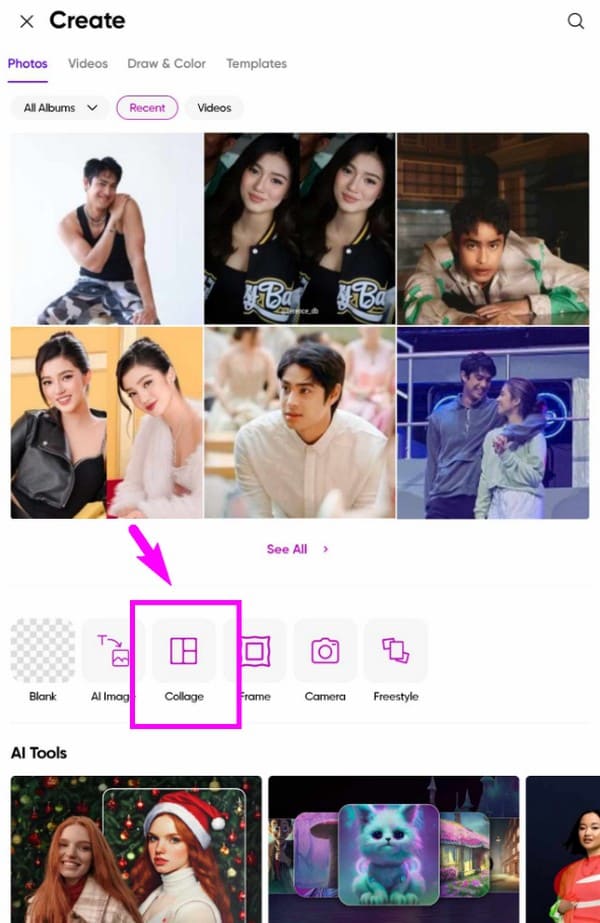
Vaihe 2Valitse sitten kaikki kuvat, jotka haluat sisällyttää kollaasiin. Kun olet valinnut, napauta Seuraava, ja seuraava näyttö näyttää valitsemasi valokuvat vaihdettavana kollaasina. Muokkaa sitä mieltymystesi mukaan, kunnes olet tyytyväinen tulokseen.
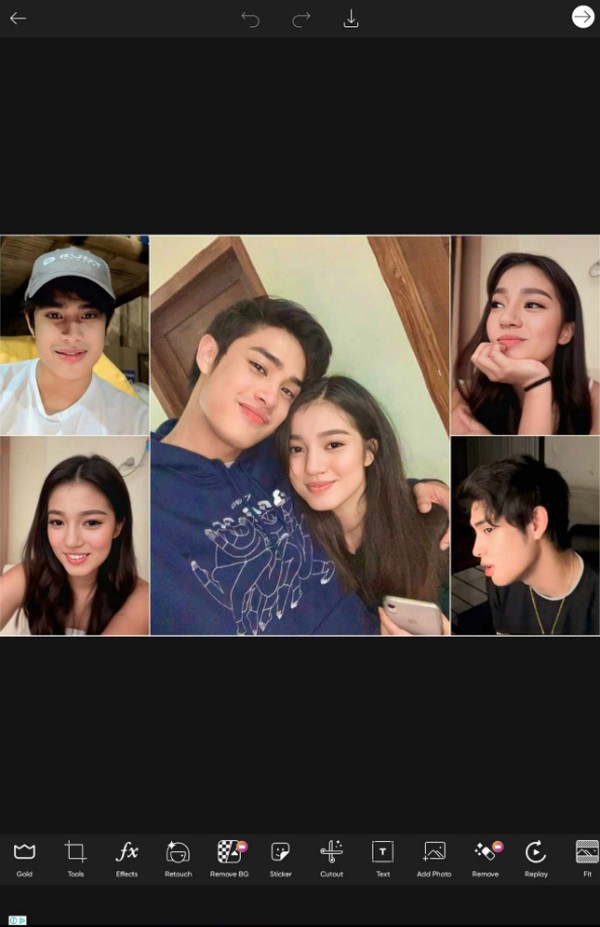
Picsart sopii myös aloittelijoille käyttäjäystävällisen käyttöliittymänsä ansiosta. Monet ominaisuudet eivät kuitenkaan ole käytettävissä ilmaisessa versiossa. Siksi sinun on ostettava tilaus, jos haluat käyttää niitä. Odota myös, että näytölle tulee yhtäkkiä mainoksia.
Video Converter Ultimate on paras video- ja äänenmuunnosohjelmisto, joka voi muuntaa MPG / MPEG MP4: ksi nopealla nopeudella ja korkealaatuisella kuvan / äänenlaadulla.
- Muunna mikä tahansa video / ääni, kuten MPG, MP4, MOV, AVI, FLV, MP3 jne.
- Tukee 1080p / 720p HD- ja 4K UHD-videomuunnosta.
- Tehokkaat muokkaustoiminnot, kuten leikkaaminen, rajaaminen, kääntäminen, tehosteet, parannukset, 3D ja muut.
Osa 2. Kuinka tehdä valokuvakollaasi iPhonessa verkossa
On olemassa myös online-valokuvien muokkaustyökaluja, jotka auttavat sinua tekemään valokuvakollaaseja. Jos käytät online-editoria, kuten PhotoCollagea, voit ladata kuvat sen muokkaussivulle ja koota ne yhdeksi valokuvaksi kollaasiksi. Toimenpide on stressitön, ja voit oppia navigoimaan siinä muutamassa hetkessä. Toinen tämän verkkotyökalun etu on sen kyky tehdä kollaasi automaattisesti. Siksi sinun tarvitsee vain vetää valokuvasi verkkoon, ja ne ovat automaattisessa kollaasissa, kun otat määritetyn ominaisuuden käyttöön.
Jäljittele alla olevaa kivutonta toimenpidettä saadaksesi käsityksen, kuinka voit tehdä valokuvakollaasin iPhonessa ilman verkkosovellusta:
Vaihe 1Valitse jokin iPhone-selaimistasi ja käytä sitten virallista photocollage sivustoa haku- tai osoitepalkin kautta. Käytä seuraavaksi sivulla olevaa ponnahdusikkunan selauspainiketta valitaksesi ja ladataksesi kollaasiin syötettävät kuvat.
Vaihe 2Kun olet ladannut, säädä kuvien kollaasin sijaintia haluamasi mallin mukaan. Vaihtoehtoisesti voit asettaa ne automaattisesti kollaasiksi käyttämällä ylimmän osan Automaattinen kollaasi -painiketta. Kun olet valmis, valitse Kollaasi > Säästä kuvana tallentaaksesi sen.
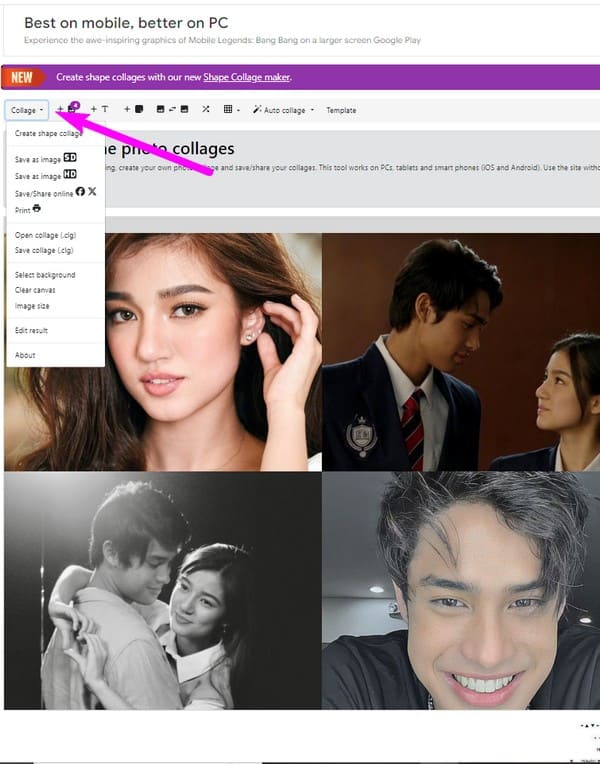
Muista, että muiden online-ohjelmien tapaan tämä menetelmä kamppailee Internet-yhteyden kanssa. Kun Internet yhtäkkiä muuttuu vakaaksi prosessin aikana, se voi johtaa kuvien vioittumiseen, ja sinun on ehkä toistettava toimenpide.
Osa 3. Kuinka tehdä valokuvakollaasi iPhonessa FoneLab Video Converter Ultimate -sovelluksella
- FoneLab Video Converter Ultimate ohjelman ensisijainen käyttötarkoitus on videomuunnos, jos olet hämmentynyt sen nimestä. Mutta älä huoli; siinä on myös erikoisominaisuus kollaasien luomiseen, mikä tekee siitä edullisemman. Samaan aikaan sen kollaasi-ominaisuus tarjoaa useita malleja, jotka voivat tehdä valokuvistasi parempia. Voit myös lisätä siihen suodattimia mieltymystesi mukaan. Suodatinvaihtoehtoja ovat lämmin, harmaa, luonnos, oranssit pisteet, violetti, tähdet, koordinaatit, pikselit, moderni, muisti, lumi, sula, hämärä, aamunkoitto, vihreä, vaaleanpunainen ja paljon muuta.
Sen lisäksi voit myös lisätä taustamusiikkia ja säätää sen ääniä vastaavasti. Se tarkoittaa, että valokuvakollaasi tallennetaan videomuodossa, jolloin voit tallentaa sen eri muodoissa. Se ei lopu tähän. Muuntamisen lisäksi ja kollaasin tekeminen valokuvaa tai videota varten, se tarjoaa myös ominaisuuksia videoiden muokkaaminen. Pääset käyttämään niitä, kun siirryt ToolBox-osioon. Siksi voit hyödyntää tätä ohjelmaa monissa tilanteissa.
Video Converter Ultimate on paras video- ja äänenmuunnosohjelmisto, joka voi muuntaa MPG / MPEG MP4: ksi nopealla nopeudella ja korkealaatuisella kuvan / äänenlaadulla.
- Muunna mikä tahansa video / ääni, kuten MPG, MP4, MOV, AVI, FLV, MP3 jne.
- Tukee 1080p / 720p HD- ja 4K UHD-videomuunnosta.
- Tehokkaat muokkaustoiminnot, kuten leikkaaminen, rajaaminen, kääntäminen, tehosteet, parannukset, 3D ja muut.
Noudata alla olevia hallittavia vaiheita esimerkkinä valokuvakollaasin luomisesta iPhonessa FoneLab Video Converter Ultimate:
Vaihe 1Hanki FoneLab Video Converter Ultimate -asennusohjelma Ilmainen lataus -välilehti sen pääsivustolla. Avaa tiedosto ja käytä muokkausohjelman asennusoikeuksia tietokoneellesi, kun tiedosto ladataan. Kun ohjelma on käynnistetty, varmista, että linkität iPhonen, jotta se voi lukea laitteen sisällön, mukaan lukien kuvat.
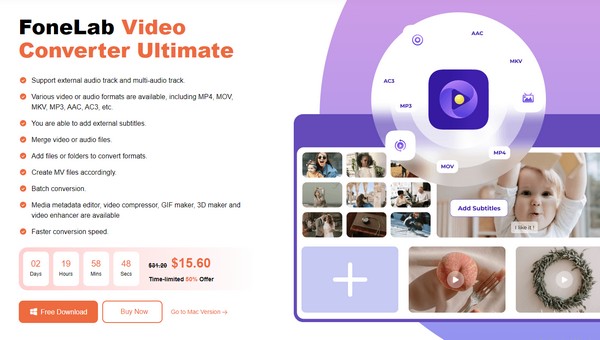
Vaihe 2Seuraavaksi, päätä Kollaasi -osio nähdäksesi käyttöliittymän esikatselun ja mallit. Valitse haluamasi malli ja napsauta sitten plus kuvakkeet kollaasitiloissa valitaksesi ja tuodaksesi valokuvasi liitetystä iPhonesta työkaluliittymään.
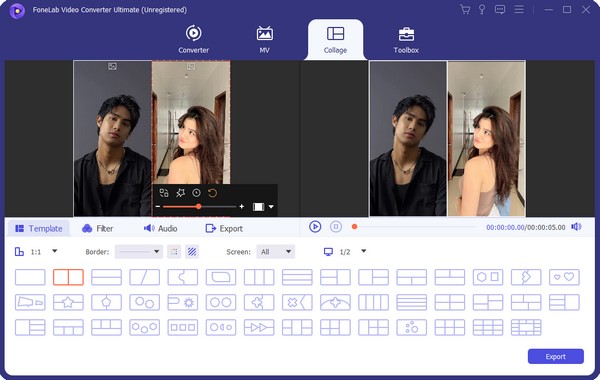
Vaihe 3Säädä sen jälkeen alemman osan asetuksia, kuten suodatinvaihtoehtoja, ääniasetuksia, tuettuja muotoja ja paljon muuta. Editorilla voit myös säätää reunuksia, joten optimoi ominaisuuksia, kunnes olet tyytyväinen. Napsauta lopuksi Vie kollaasin tallentamiseen.
Video Converter Ultimate on paras video- ja äänenmuunnosohjelmisto, joka voi muuntaa MPG / MPEG MP4: ksi nopealla nopeudella ja korkealaatuisella kuvan / äänenlaadulla.
- Muunna mikä tahansa video / ääni, kuten MPG, MP4, MOV, AVI, FLV, MP3 jne.
- Tukee 1080p / 720p HD- ja 4K UHD-videomuunnosta.
- Tehokkaat muokkaustoiminnot, kuten leikkaaminen, rajaaminen, kääntäminen, tehosteet, parannukset, 3D ja muut.
Osa 4. Usein kysyttyä valokuvakollaasin tekemisestä iPhonessa
1. Voinko tehdä valokuvakollaaseja iPhonellani Google Kuvien avulla?
Kyllä sinä voit. Google Kuvat voidaan asentaa iPhoneen ja muihin iOS-laitteisiin, joten sinulla ei ole ongelmia saada se laitteellesi. Sitten voit käyttää sen muokkaustoimintoa valokuvakollaasin tekemiseen iPhonessa. Sen ominaisuudet rajoittuvat kuitenkin peruskäyttöön, joten edellä mainitut strategiat ovat suositeltavampia.
2. Onko iPhonelle ilmaisia kuvakollaasisovelluksia?
Kyllä siellä on. Katso yllä olevista osista ilmaisia kuvakollaasisovelluksia tai -ohjelmia, koska useimmat eivät vaadi ostoa. Mutta koska ne ovat ilmaisia, odota mainoksia ja muita rajoituksia, kun käytät niitä kollaasien tekemiseen laitteellasi.
Kiitos, että käytit aikaasi tähän informatiiviseen artikkeliin. Aina kun kohtaat laitteen huolen tai ongelman, älä epäröi käyttää FoneLab Video Converter Ultimate ratkaisujen sivusto.
Video Converter Ultimate on paras video- ja äänenmuunnosohjelmisto, joka voi muuntaa MPG / MPEG MP4: ksi nopealla nopeudella ja korkealaatuisella kuvan / äänenlaadulla.
- Muunna mikä tahansa video / ääni, kuten MPG, MP4, MOV, AVI, FLV, MP3 jne.
- Tukee 1080p / 720p HD- ja 4K UHD-videomuunnosta.
- Tehokkaat muokkaustoiminnot, kuten leikkaaminen, rajaaminen, kääntäminen, tehosteet, parannukset, 3D ja muut.
